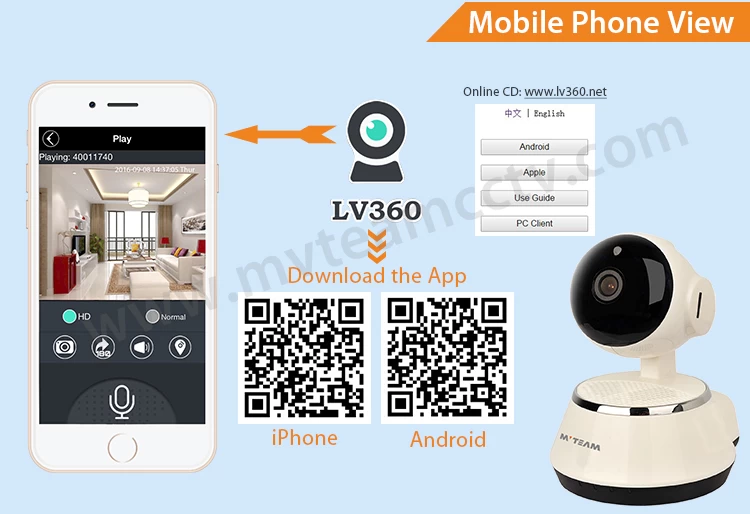¿Cómo a vista remota wifi smart cloud cámara IP por teléfono móvil?
Flora Li
www.mvteamcctv.com
2016-09-09 15:41:01
En Dec.,MVTEAM Wifi Smart nube IP cámara cambió una nueva solución, que utilizan la aplicación V12.
Para obtener más información consulte los artículos sobre V12:
------------------------------------------------------------------------------------------------------------------
A continuación se presentan instrucciones sobre la vieja solución de la aplicación LV360:
MVTEAM liberado Cámara IP de WiFi smart cloud hace dos días, aquí te mostraremos cómo ver la cámara en el teléfono móvil.
1 escanear código QR para Descargar la aplicación "LV360" en tu móvil.
También podría descargar app, pc cliente y leer la guía del usuario en www.lv360.net .
2 Encienda la cámara
Conecte la cámara con el poder, escuchará la voz y ver la rotación de la cámara, esto indica que la cámara funciona y empieza a conectar wifi.
3 conectar cámara en Wi-fi
Si no conectas la cámara en router Wifi, después cámara tope, se oye "Comienza de enlace inteligente Wi-Fi", haga clic en"
 "en la esquina superior derecha de la aplicación y seleccionar WiFi Smart Link, ingrese nombre de Wifi y contraseña Wifi como abajo:
"en la esquina superior derecha de la aplicación y seleccionar WiFi Smart Link, ingrese nombre de Wifi y contraseña Wifi como abajo:
Con gusto Aviso: por primera vez conectarse wifi a la cámara, por favor asegúrese de que la distancia entre la cámara y el teléfono móvil dentro de 3m.
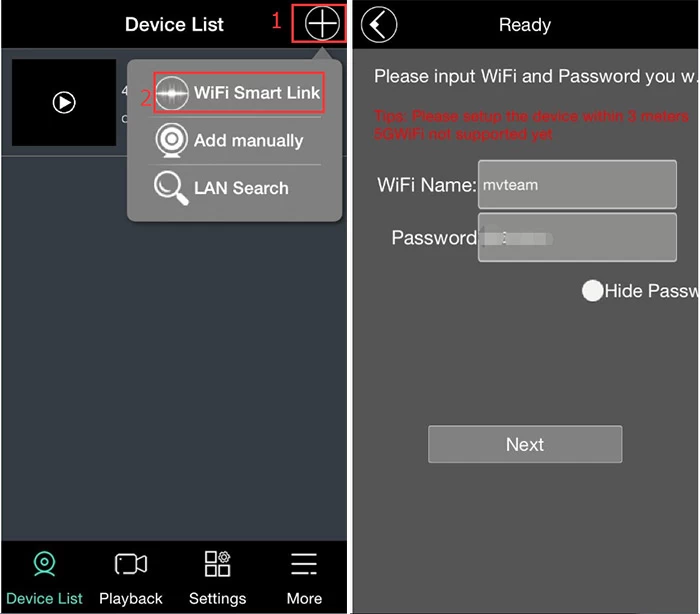
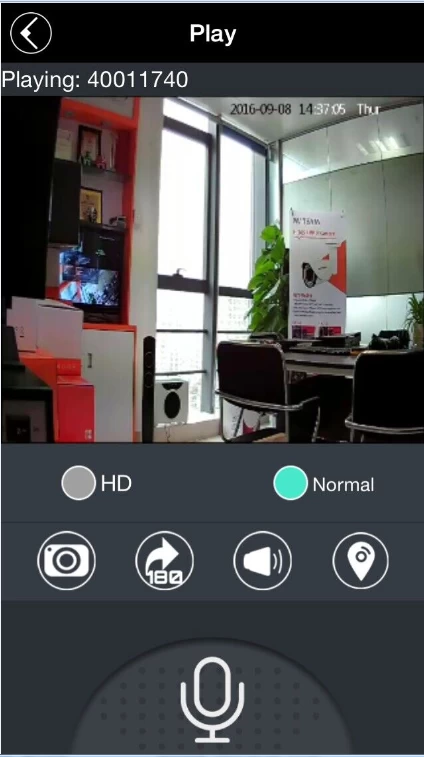
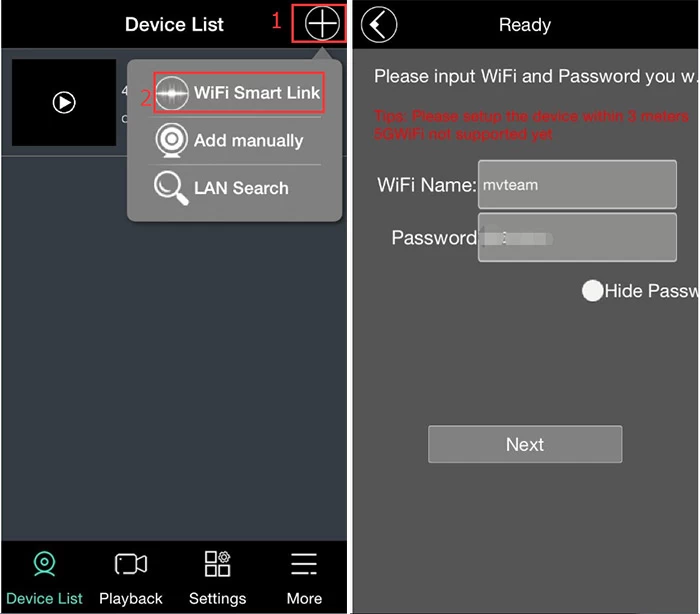
Entonces la cámara va a buscar la Wifi arriba, después conecte con éxito, usted verá el dispositivo en la lista mi dispositivo. Haga clic en las imágenes, podrás ver vídeo como abajo:
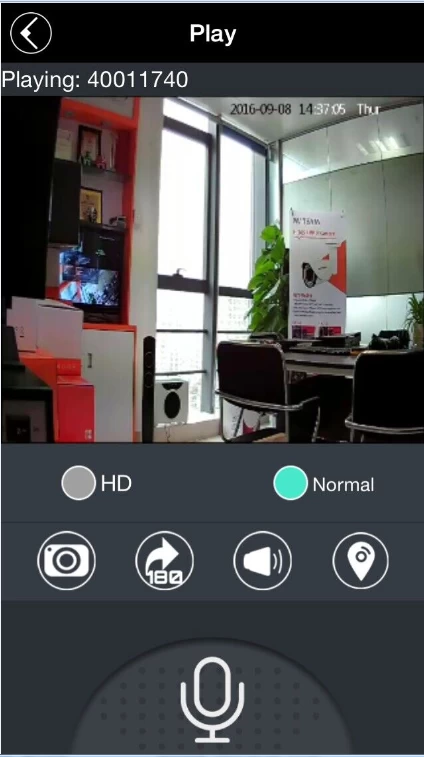
PS:
1) el ajuste anterior es la primera vez que conecte la cámara con wifi router (nadie conectado a la cámara antes).
2) por favor no apague la pantalla y el software cuando la conexión, que puede causar ligarse incorrecta, deberá restablecer y volver a agregarlo.
Primera vez 3) conecta con cámara de nube, la distancia entre móvil y cámara es de 3 metros.
4) si no puede conectar, pulse la tecla reset en la parte posterior de la cámara durante 5 segundos, restaurar configuración de fábrica, entonces repita los pasos anteriores.
5) antes de conectar la cámara, asegúrese de que su teléfono móvil ha conectado Wifi.
2) por favor no apague la pantalla y el software cuando la conexión, que puede causar ligarse incorrecta, deberá restablecer y volver a agregarlo.
Primera vez 3) conecta con cámara de nube, la distancia entre móvil y cámara es de 3 metros.
4) si no puede conectar, pulse la tecla reset en la parte posterior de la cámara durante 5 segundos, restaurar configuración de fábrica, entonces repita los pasos anteriores.
5) antes de conectar la cámara, asegúrese de que su teléfono móvil ha conectado Wifi.
Visión alejada 4.multi-usuarios
Si la cámara ha conectado al router wifi, cuando otras personas quieren ver, basta con añadir cámara para moible teléfono.Haga clic en" "en la esquina superior derecha de la aplicación y seleccione"Agregar manualmente"o"Búsqueda de LAN".
"en la esquina superior derecha de la aplicación y seleccione"Agregar manualmente"o"Búsqueda de LAN".
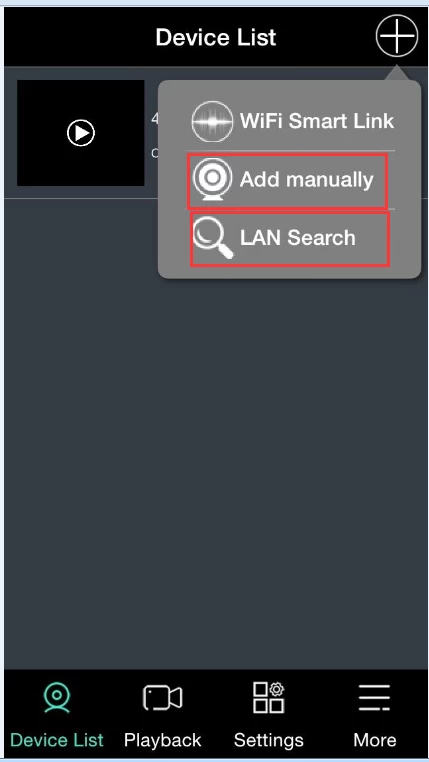
Agregar manualmente: poner el ID de cámara, username, contraseña manualmente.
 "en la esquina superior derecha de la aplicación y seleccione"Agregar manualmente"o"Búsqueda de LAN".
"en la esquina superior derecha de la aplicación y seleccione"Agregar manualmente"o"Búsqueda de LAN". 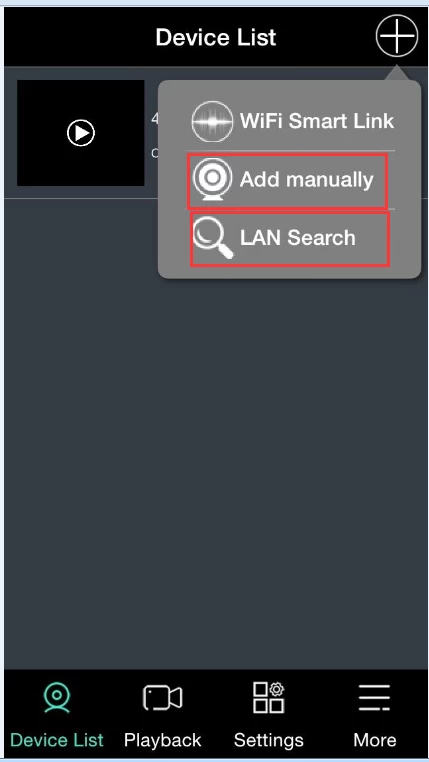
Agregar manualmente: poner el ID de cámara, username, contraseña manualmente.
(ID de cámara por defecto, usuario y contraseña pueden verse en la parte posterior de la cámara)
La búsqueda de LAN: teléfono móvil buscará automáticamente y conectar la cámara.
Después del ajuste anterior, usted podría vista remota en cualquier lugar, incluso en el extranjero. Puedes tomar foto, dedo deslizando la pantalla a la rotación de la cámara de control remoto, intercomunicador de dos vías, sistema de alarma de detección de movimiento, grabación de vídeo/audio, escucha, fecha, aplicación set y contraseña de la cámara, etc..
La búsqueda de LAN: teléfono móvil buscará automáticamente y conectar la cámara.
Después del ajuste anterior, usted podría vista remota en cualquier lugar, incluso en el extranjero. Puedes tomar foto, dedo deslizando la pantalla a la rotación de la cámara de control remoto, intercomunicador de dos vías, sistema de alarma de detección de movimiento, grabación de vídeo/audio, escucha, fecha, aplicación set y contraseña de la cámara, etc..
Si tienes más preguntas sobre la nube de smart Wifi cámara IP, por favor en contacto con nosotros.